fixa iPhone / iPad / iPod från DFU-läge, återställningsläge, Apple-logotyp, hörlursläge etc. till normalt tillstånd utan dataförlust.
- LINJE
- kik
- påminnelse
- Safari
- Video
- Röstminne
- Musik
- Kontakt
- Kalender
- Applikationsdata
- SMS
- Anmärkningar
- Samtalsloggar
- Bilder
- Fastnat i återställningsläge
- Svart skärm
- Vit skärm
- blå skärm
- HeadPhone-läge
- Fastnat på Apple-logotypen
- DFU Läge
- En frusen iPhone
- Fastnat i Boot Loop
- Lås upp misslyckande
Hur man åtgärdar iPad kommer inte att aktiveras på 5 enastående sätt [2023]
 Uppdaterad av Lisa Ou / 17 augusti 2022 11:30
Uppdaterad av Lisa Ou / 17 augusti 2022 11:30iPad-aktivering krävs när du första gången köper en iPad eller efter att den har raderats. Denna aktiveringsprocedure är ofta enkel och snabb. Men du kan ibland vara oförmögen att aktivera iPad och ta emot meddelanden som att din iPad inte kunde aktiveras eftersom aktiveringsservern inte kan nås under installationsprocessen. Många iPad-modeller, inklusive mini, Air och Pro, kan påverkas av det här problemet. Om du fortfarande inte kan aktivera din iPhone eller iPad, försök igen med din dator. Kontrollera att du kör den senaste versionen av iTunes eller macOS.
Emellertid kan aktiveringsservrarna ibland ha problem. På sidan Systemstatus kommer meddelanden som beskriver eventuella problem att vara synliga. Du kan också se det förväntade releasedatumet för Apples reparation. Efter det kan du också komma tillbaka till den här sidan och försöka aktivera din iPad när servrarna är uppe.
![Hur man åtgärdar iPad kommer inte att aktiveras på 5 enastående sätt [2023]](https://www.fonelab.com/images/ios-system-recovery/ipad-wont-activate.jpg)

Guide Lista
FoneLab gör att du kan fixa iPhone / iPad / iPod från DFU-läge, återställningsläge, Apple-logotyp, hörlursläge etc. till normalt tillstånd utan förlust av data.
- Fixa funktionshindrade iOS-systemproblem.
- Extrahera data från inaktiverade iOS-enheter utan dataförlust.
- Det är säkert och enkelt att använda.
Del 1. Hur man aktiverar en iPad igen
Du kan få ett meddelande på din iPad som säger efter uppdatering till iOS 17, och aktiveringstjänsten är tillfälligt otillgänglig. Därför kunde din iPad inte aktiveras. Detta betyder dock inte att din enhet inte fungerar. Det är viktigt att notera att det finns en lösning för detta problem. Du behöver den senaste versionen av iTunes samt din enhet för att fixa det. Men även om du uppdaterar till en ny iOS-version som iOS 13 och iOS 12 kan du aktivera den. Detta är det första steget i att ställa in din iPad-enhet. Och många konsumenter hävdade att de inte kunde aktivera sina iPads. Har du samma problem?
Det finns många möjliga orsaker till felet att de inte kunde aktivera iPad när du försökte konfigurera din enhet. Du kan ibland få ett meddelande om att aktiveringsservern är nere.
Det här är steg för hur du återaktiverar en iPad.
steg 1Börja med att använda en USB-anslutning för att länka din iPad till din dator. Starta sedan iTunes. Se till att iTunes är installerat på din dator med den senaste uppdateringen.
steg 2Du måste starta om din iPad med våld medan den är länkad till datorn. Du kan uppnå detta genom att samtidigt trycka och hålla inne hem- och vilo-/väckningsknapparna. Håll ned knapparna tills skärmen för återställningsläge visas.
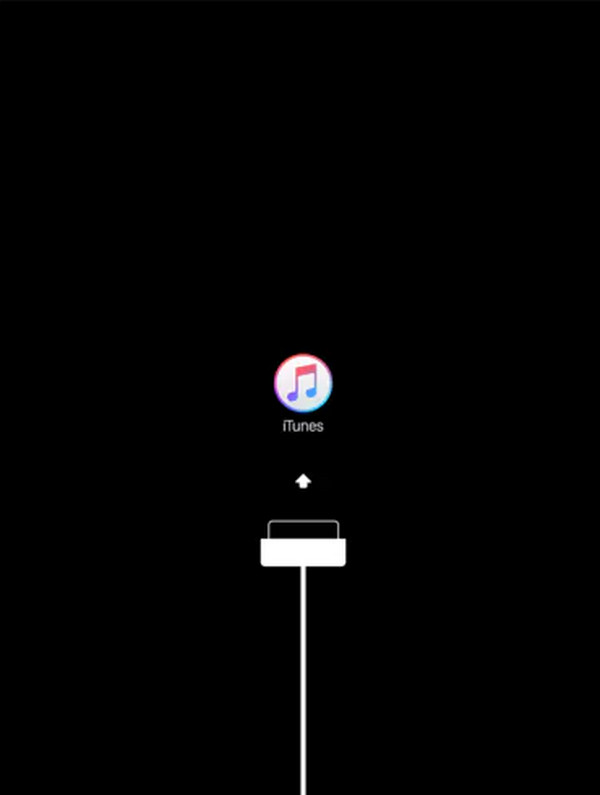
steg 3Den länkade iPaden kan sedan uppdateras eller återställas med iTunes. För att gå vidare, välj Uppdatera. En uppdatering som kan reparera problemet utan att påverka din data är tillgänglig. Men om uppdateringen inte fungerar kan du behöva välja en återställning, vilket kan innebära att data förloras eftersom en återställning rensar bort allt innehåll och inställningar.
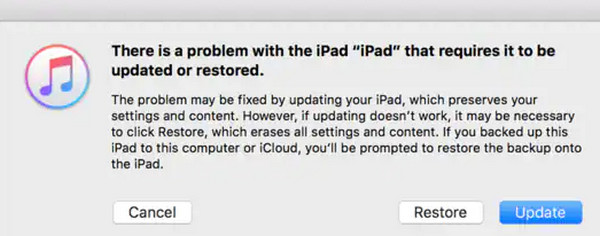
Obs: När du väljer Uppdatera kommer iTunes att återställa iOS 17 utan att torka dina data. Det kan ta några minuter att aktivera din iPad. Men om det gör det kommer din iPad att avsluta återställningsläget efter mer än 15 minuter, och du kanske måste gå igenom steg 2 och 3 igen.
steg 4Efter uppdateringen, håll din iPad ansluten till datorn så att iTunes kan slutföra aktiveringsprocessen. När uppdateringen är klar borde iTunes känna igen din enhet. Om den inte gör det, koppla loss iPad från datorn och anslut den igen. Försök att slutföra processen på en separat dator om den fortfarande inte känns igen.
Del 2. Vad du ska göra om iPad inte aktiveras
Lösning 1. Enklaste sättet att Starta om iPad Kommer inte att aktiveras
Du kan behöva starta om din iPad om den slutar svara, och du kan inte tvinga att avsluta appar eller stänga av dem genom att hålla ned strömknappen.
Följ dessa procedurer för att starta om din iPad.
steg 1Håll först ned den övre knappen på enheten medan du trycker på den.
steg 2Tryck sedan på och håll in volymknapparna samtidigt som du fortsätter att hålla ned den övre knappen tills skjutreglaget för avstängning visas på skärmen.
steg 3För att sedan stänga av din gadget, flytta reglaget från vänster till höger.
steg 4Slutligen håller du den övre knappen en gång till tills Apple-logotypen visas för att slå på enheten igen.

Lösning 2. Verifiera nätverksinställningar när det inte gick att aktivera iPad
Du har verifierat tillgängligheten för Apple-servrarna, men din iPad kommer inte att aktiveras. Det kan vara något som hindrar din iPad från att ansluta till Apple-servrarna. De vanligaste problemen med internetanslutningen kan lösas med några enkla steg; i andra fall är allt som krävs att flytta från ett rum till ett annat innan man går vidare till mer komplex problemlösning.
Det här är tre tips för att kontrollera dina nätverksinställningar:
Alternativ 1. Anslut via WiFi om du använder mobildata för att komma åt Internet. Om detta inte fungerar, prova en annan WiFi-anslutning om du kan.
Alternativ 2. Inaktivera brandvägg, antivirus eller liknande programvara innan du försöker igen.
Alternativ 3. Återställ WiFi-routern. Efter att ha kopplat bort den i 30 sekunder, anslut den till strömkällan igen. Vänta några minuter efter att du har anslutit igen för att säkerställa att din router fungerar och att alla lampor är tända, och försök sedan med din iPad igen.
Lösning 3. Använd FoneLab iOS-systemåterställning när du inte kan aktivera iPad
Det enklaste sättet att fixa dina iPad-problem med FoneLab iOS System Recovery är om ingen av ovanstående lösningar framgångsrikt löser din iPads oförmåga att aktiveras. Dessutom kommer det att hjälpa dig att fixa alla problem med din iOS-enhet.
FoneLab gör att du kan fixa iPhone / iPad / iPod från DFU-läge, återställningsläge, Apple-logotyp, hörlursläge etc. till normalt tillstånd utan förlust av data.
- Fixa funktionshindrade iOS-systemproblem.
- Extrahera data från inaktiverade iOS-enheter utan dataförlust.
- Det är säkert och enkelt att använda.
Så här använder du FoneLab iOS System Recovery i steg:
steg 1För att börja måste programmet först installeras på datorn innan det kan användas. Välj iOS System Recovery och starta det nya fönstret genom att klicka på Start-knappen.

steg 2Välj sedan antingen Avancerat läge eller Standardläge. Den senare kommer att radera din iPads data, så notera. Klicka på knappen Bekräfta.
steg 3Kontrollera sedan informationen om din iPad-enhet från listan, välj firmware och fixa iOS-operativsystemet. För att ladda ner, klicka på Nästa efter det.

steg 4Vänta när gadgeten har reparerats färdigt.
Lösning 4. Gå in i återställningsläge för att fixa iPad som inte kan aktiveras
Om en uppdatering krävs för att aktivera iPad, kanske du frågar, hur kan jag fixa det? Förstå orsakerna. Det är inte svårt att fixa, så prova dem alla på en gång.
När en uppdatering krävs, men iPad inte kan aktiveras, är återställning av enheten med återställningsläge det enda återstående alternativet. Det är lämpligt att göra en datorsäkerhetskopiering av din iPad innan du sätter den i återställningsläge eftersom det skulle radera alla dess data.
Följ stegen nedan för att sätt iPad i återställningsläge för att lösa problemet.
steg 1Starta den senaste versionen av iTunes efter att du har anslutit din iPad till en dator.
steg 2Starta sedan om din iPad efter att du har identifierat den, och sedan går du in i återställningsläge.
steg 3Så snart du är i återställningsläge, välj Uppdatera och följ anvisningarna på skärmen.

Lösning 5. Tvinga omstart av en iPad när iPad inte kan aktiveras
Typisk tvångsomstart fungerar för att fixa din iPad till normal när en iPad ibland kan bli så låst att varken reglaget eller skärmen reagerar på tryckningar. Denna metod ger din iPad en nystart genom att radera minnet som ditt operativsystem och appar är lagrade i men inte dina data; det kommer att förbli säkert.
Det här är några av stegen för att tvinga omstart för din iPad
steg 1Till att börja med, beroende på om din iPad har en hemknapp eller inte, varierar procedurerna.
- Håll ned hem- och på/av-knapparna samtidigt för iPads med hemknappar.
- För iPads utan hemknappar: Tryck och håll på/av-knappen samtidigt som du snabbt trycker på knapparna för volym ned och upp. Gå vidare till steg 3.
steg 2Därefter är det fortfarande nödvändigt att hålla ned knapparna även efter att skjutreglaget visas på skärmen. Då blir skärmen svart.
steg 3Slutligen, låt iPad starta normalt efter att Apple-logotypen visas genom att släppa knapparna.
Del 3. Vanliga frågor om iPad kommer inte att aktiveras
1. Vad gör att iPad blir inaktiv?
Du kanske har tvivel om varför min iPad säger att aktivering krävs. En säkerhetsfunktion som kallas aktiveringslås lades till i iOS för att hindra individer från att aktivera eller återställa en enhet utan att ha tillgång till iCloud-kontouppgifterna. Det är ett fantastiskt säkerhetsskydd för kunderna, men det orsakar problem för företag som förser användare med enheter.
2. Hur återställer jag min iPad till fabriksinställningarna med enbart knapparna?
Håll ned den övre knappen medan du väntar på att skärmen för återställningsläge ska visas. Tryck och håll ned hem- och toppväxeln samtidigt på iPads med en hemknapp tills skärmen för återställningsläge visas. Välj din iPad från menyn till vänster i iTunes- eller Finder-fönstret. Tryck på Återställ.
3. Hur mycket tid behöver Apple ta bort aktiveringslåset?
Vänta upp till 30 dagar för svar. Avdelningen som hanterar förfrågningar om aktiveringslås har inga telefonrådgivare, så de kontaktar dig direkt via den e-postadress du angav när du gjorde den första begäran om borttagning.
4. Varför visar iPad ett aktiveringsfel?
Ett nätverksproblem kan vara att skylla på om iPad visar den nödvändiga aktiveringen även efter omstart. Kontrollera att din nätverksanslutning är stabil innan du vidtar några strikta åtgärder. Om inte, försök med Wi-Fi istället. Återställ nätverksinställningarna om problemet kvarstår.
5. Hur kan jag slå på en inaktiverad iPad permanent?
Ditt enda alternativ är att återställa din iPad till dess fabriksinställningar om den blir permanent inaktiverad. Det snabbaste sättet att återställa en iPad om Hitta min iPad är aktiverat är via iCloud. Det finns ett alternativ för fjärråterställning i funktionen Hitta min iPad.
6. Varför fungerar inte min iPad?
En inaktiverad iPad är resultatet av att man gör för många misslyckade försök att logga in med felaktigt användarnamn och lösenord. Försök återställningsläge eller en fabriksåterställning för att fixa en iPad som har blivit inaktiverad. Allt på din iPad raderas när du återställer till fabriksinställningarna, men du kan få tillbaka allt med hjälp av en säkerhetskopia.
FoneLab gör att du kan fixa iPhone / iPad / iPod från DFU-läge, återställningsläge, Apple-logotyp, hörlursläge etc. till normalt tillstånd utan förlust av data.
- Fixa funktionshindrade iOS-systemproblem.
- Extrahera data från inaktiverade iOS-enheter utan dataförlust.
- Det är säkert och enkelt att använda.
Vi hoppas att lösningarna som anges ovan har hjälpt dig att lösa problemet med att iPad inte aktiveras. Om inte, kan Apple behöva kontaktas för att lösa maskinvaruproblem. Använda FoneLab iOS System Recovery program för att reparera din iPad har många fördelar, inklusive stor funktionalitet och en hög framgångsfrekvens för att återställa din oavsiktligt inaktiverade iPad.
